El iPhone es la línea de teléfonos de gama alta de Apple, buscada por muchos usuarios debido a su elegante configuración y alto reconocimiento de marca. Al mismo tiempo, esta línea de teléfonos inteligentes está integrada con muchas funciones útiles que no solo satisfacen las necesidades de entretenimiento, sino que también ayudan a los usuarios a estudiar y trabajar de manera eficaz.
Traducir texto directamente en el iPhone
Desde que Apple lanzó la función de traducción de texto en vivo, la barrera del idioma para los usuarios de Apple no solo se ha reducido enormemente, sino que también es más rápida y conveniente. Esta es una función que Apple ha incorporado, los usuarios pueden hacer lo siguiente:
Paso 1: Primero, abra la aplicación "Configuración".
Paso 2: Toque “Configuración general”.
Paso 3: Toca “Idioma y región” y luego activa la función “Texto en vivo”.
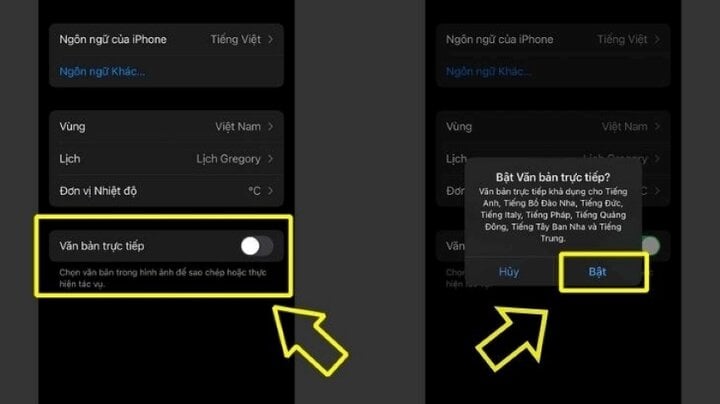
Traduce texto directamente en iPhone.
Utilice la aplicación Traducir
Translate es una aplicación gratuita desarrollada por Apple y disponible por defecto en iPhone para ayudar a los usuarios a traducir texto, imágenes y voces rápidamente incluso cuando el dispositivo no está conectado a la red. Puedes hacer lo siguiente:
Paso 1: Abra la aplicación Traducir en su dispositivo.
Paso 2:
- Traducir texto: Puedes ingresar el texto que deseas traducir escribiendo en el teclado.
- Traducir por voz: Tocas el icono del micrófono para decir el texto que quieres traducir.
- Traducir mediante la cámara: seleccione la pestaña de la cámara y apunte la cámara al texto que desea traducir.
Paso 3: Seleccione el idioma al que desea traducir en el menú desplegable en la esquina superior derecha de la pantalla, por ejemplo, vietnamita.
Traducir texto en la aplicación Cámara
Además, puedes traducir texto directamente desde la aplicación de cámara predeterminada en iPhone y iPad. La traducción de texto en la aplicación Cámara del iPhone es la capacidad de usar la cámara para escanear y convertir el texto mostrado.
Paso 1: Abra la aplicación Cámara y mueva la cámara para asegurarse de que el texto aparezca en la pantalla.
Paso 2: Cuando aparezca un marco amarillo alrededor del texto, toque el botón “Detectar texto”.
Paso 3: A continuación, seleccione el texto que desea traducir y toque “Traducir”. Si no ve la opción "Traducir", toque el botón "Mostrar más" (el ícono >) para ver más opciones.
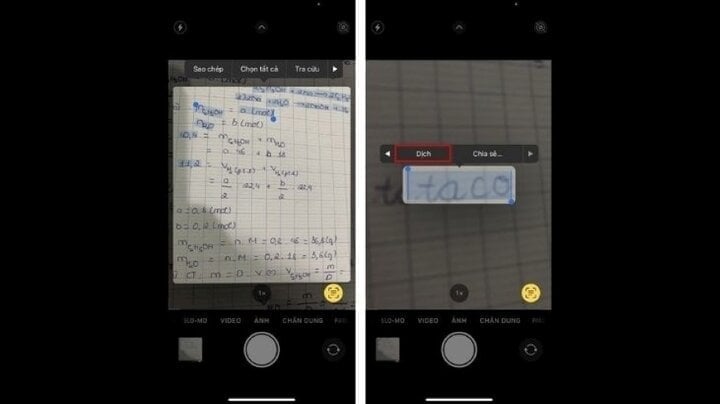
Traducir texto en la aplicación Cámara.
Traducir texto en imágenes
En algunos dispositivos Apple, puedes traducir el texto de las fotos cuando ves una foto que incluye texto. La ventaja de este método es que es fácil de usar y conveniente, pero la desventaja es que sólo se aplica a ciertas líneas de dispositivos.
Paso 1: Cuando veas una foto que incluya texto, toca el botón “Detectar texto” y mantén presionado el texto que deseas traducir.
Paso 2: Toca “Traducir”. Si no ve Traducir, toque el botón "Mostrar más elementos" para ver más opciones.
[anuncio_2]
Fuente





![[Foto] El Ministerio de Defensa despide a las fuerzas de socorro que se dirigen al aeropuerto rumbo a Myanmar para su misión.](https://vstatic.vietnam.vn/vietnam/resource/IMAGE/2025/3/30/245629fab9d644fd909ecd67f1749123)

![[Foto] El primer ministro Pham Minh Chinh preside una reunión para eliminar las dificultades de los proyectos.](https://vstatic.vietnam.vn/vietnam/resource/IMAGE/2025/3/30/7d354a396d4e4699adc2ccc0d44fbd4f)












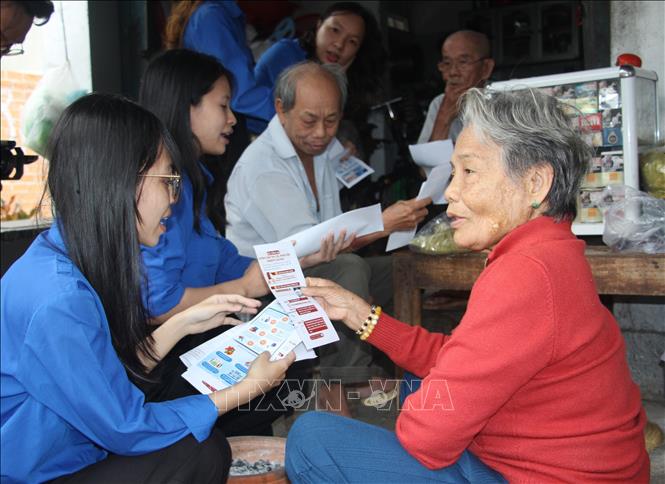






































































![[RESEÑA OCOP] Un gato Lanh Huong Vet Yen](https://vstatic.vietnam.vn/vietnam/resource/IMAGE/2025/3/27/c25032328e9a47be9991d5be7c0cad8c)






Kommentar (0)